Ước mơ kết hợp sự tiện lợi của một chiếc console với sức mạnh vượt trội của PC đã thôi thúc nhiều game thủ, bao gồm cả chúng tôi, trong nhiều năm. Việc tự tay lắp ráp linh kiện và tinh chỉnh Windows để đạt được trải nghiệm liền mạch như console, nhưng vẫn có quyền truy cập vào kho game PC khổng lồ, là một hành trình đầy thú vị nhưng cũng không ít thử thách.
Thực tế, nếu bạn kỳ vọng một trải nghiệm “cắm là chạy” hoàn hảo như console thực thụ, bạn sẽ khó lòng tìm thấy điều đó trên PC chạy Windows. Tuy nhiên, bằng cách tận dụng các giao diện thân thiện với tay cầm như Steam Big Picture Mode hay Playnite, kết hợp với một vài tinh chỉnh sâu trong Windows, bạn có thể đưa cỗ máy PC của mình đến gần hơn rất nhiều với trải nghiệm console. Bài viết này sẽ chia sẻ những thủ thuật đã được kiểm chứng để giúp bạn xây dựng một “console PC” độc đáo của riêng mình.
1. Đánh Thức PC Bằng Tay Cầm: Thách Thức và Giải Pháp
Kịch bản lý tưởng cho một chiếc PC chơi game giống console là khả năng đánh thức máy tính chỉ bằng tay cầm và ngay lập tức bắt đầu chơi game. Điều này nghe có vẻ đơn giản nhưng lại khó thực hiện hơn nhiều so với tưởng tượng.
Trong Trình quản lý Thiết bị (Device Manager) của Windows, bạn có thể tìm thấy bộ điều hợp Bluetooth và thiết lập tùy chọn cho phép Bluetooth đánh thức PC trong cửa sổ Thuộc tính. Vấn đề nằm ở chỗ không có nguồn điện chạy đến chip Bluetooth tích hợp khi thiết bị ở chế độ ngủ, vì vậy nó không thể nhận diện nỗ lực kết nối từ tay cầm của bạn và do đó không thể đánh thức PC. Tuy nhiên, vẫn có một số cách để giải quyết vấn đề này.
Giải pháp với Adapter Xbox không dây (phiên bản 1713)
Một giải pháp phổ biến là sử dụng bộ điều hợp không dây Xbox cũ, đặc biệt là phiên bản 1713 đã ngừng sản xuất. Với bộ điều hợp này và một tay cầm tương thích, bạn có thể đánh thức PC từ chế độ ngủ. Bạn chỉ cần kích hoạt tính năng này thông qua Device Manager. Một số tay cầm Xbox được cấp phép từ bên thứ ba cũng hoạt động theo cách này. Chẳng hạn, YouTuber Cheese Turbulence đã thành công với Razer Wolverine V3 Pro. Cá nhân tôi đã thử nghiệm với tay cầm GameSir Cyclone V2 và 8bitdo Ultimate 2 nhưng không thành công. Điều này cho thấy khả năng hoạt động phụ thuộc vào phần cứng bên trong của bộ điều hợp dành cho tay cầm.
Kiểm tra và kích hoạt qua Modern Standby (S0)
Nếu PC của bạn hỗ trợ chế độ Modern Standby (trạng thái nguồn S0), bạn có thể đánh thức PC bằng một thiết bị Bluetooth tương thích. Để kiểm tra, hãy mở Command Prompt với quyền quản trị viên và chạy lệnh sau:
powercfg /devicequery wake_programmableBạn sẽ thấy danh sách các thiết bị có thể đánh thức PC của mình. Nếu tay cầm của bạn xuất hiện trong danh sách, bạn có thể chạy lệnh sau để bật tính năng đánh thức PC:
powercfg /deviceenablewake "tên thiết bị"Lưu ý: Bạn cần giữ nguyên dấu ngoặc kép trong lệnh trên. Nhược điểm của phương pháp này là bất kỳ bản cập nhật nào cho driver Bluetooth cũng sẽ làm mất cài đặt này.
Lựa chọn thay thế: Bàn phím HTPC Logitech K400 Plus
Nếu bạn đang tìm kiếm một giải pháp liền mạch hơn, một chiếc bàn phím HTPC giá rẻ như Logitech K400 Plus sẽ cho phép bạn đánh thức PC một cách nhất quán từ chế độ ngủ. Vì nó sử dụng dongle 2.4GHz, bạn sẽ không phải lo lắng về việc các bản cập nhật Bluetooth làm hỏng mọi thứ. Tất nhiên, bạn cũng có thể chỉ cần đi vài bước và nhấn nút nguồn trên PC của mình, tùy thuộc vào sự tiện lợi mà bạn mong muốn.
 Bàn phím HTPC Logitech K400 Plus không dây có touchpad, giải pháp tiện lợi để điều khiển và đánh thức PC từ xa.
Bàn phím HTPC Logitech K400 Plus không dây có touchpad, giải pháp tiện lợi để điều khiển và đánh thức PC từ xa.
2. Vượt Qua Mật Khẩu Đăng Nhập Windows: Đánh Đổi An Toàn Để Tiện Lợi
Bật PC là một thử thách, đăng nhập vào Windows là thử thách tiếp theo. Bạn có thể vô hiệu hóa yêu cầu nhập mã PIN hoặc mật khẩu khi khởi động PC và để Windows tự động đăng nhập. Đương nhiên, đây là một bước đi tồi tệ về mặt bảo mật, vì bất kỳ ai có quyền truy cập vào PC cũng có thể truy cập thẳng vào tài khoản của bạn. Tuy nhiên, bạn sẽ cần hy sinh một phần bảo mật nếu muốn có trải nghiệm console đầy đủ.
Sử dụng Autologon của Microsoft
Cách dễ nhất để thực hiện điều này là với Autologon. Đây là một tiện ích của Microsoft mà bạn có thể tải xuống miễn phí. Tất cả những gì bạn cần làm là chạy nó, nhập mật khẩu của mình và bật dịch vụ. Nó sẽ lưu trữ mật khẩu đã được mã hóa cục bộ và tự động nhập khi bạn đăng nhập. Phương pháp này hoạt động hoàn hảo.
Tinh chỉnh thủ công qua Registry Editor và Settings
Nếu bạn muốn tùy chỉnh sâu hơn qua Windows mà không cần phần mềm bên ngoài, đây là cách thực hiện:
- Sử dụng tổ hợp phím Windows Key + R để mở hộp thoại Run và nhập “regedit”. Thao tác này sẽ mở Registry Editor.
- Điều hướng đến đường dẫn:
HKEY_LOCAL_MACHINESOFTWAREMicrosoftWindows NTCurrentVersionPasswordLessDevice. - Tìm mục
DevicePasswordLessBuildVersion. Nhấp chuột phải và chọn Modify, sau đó thay đổi giá trị thành0.
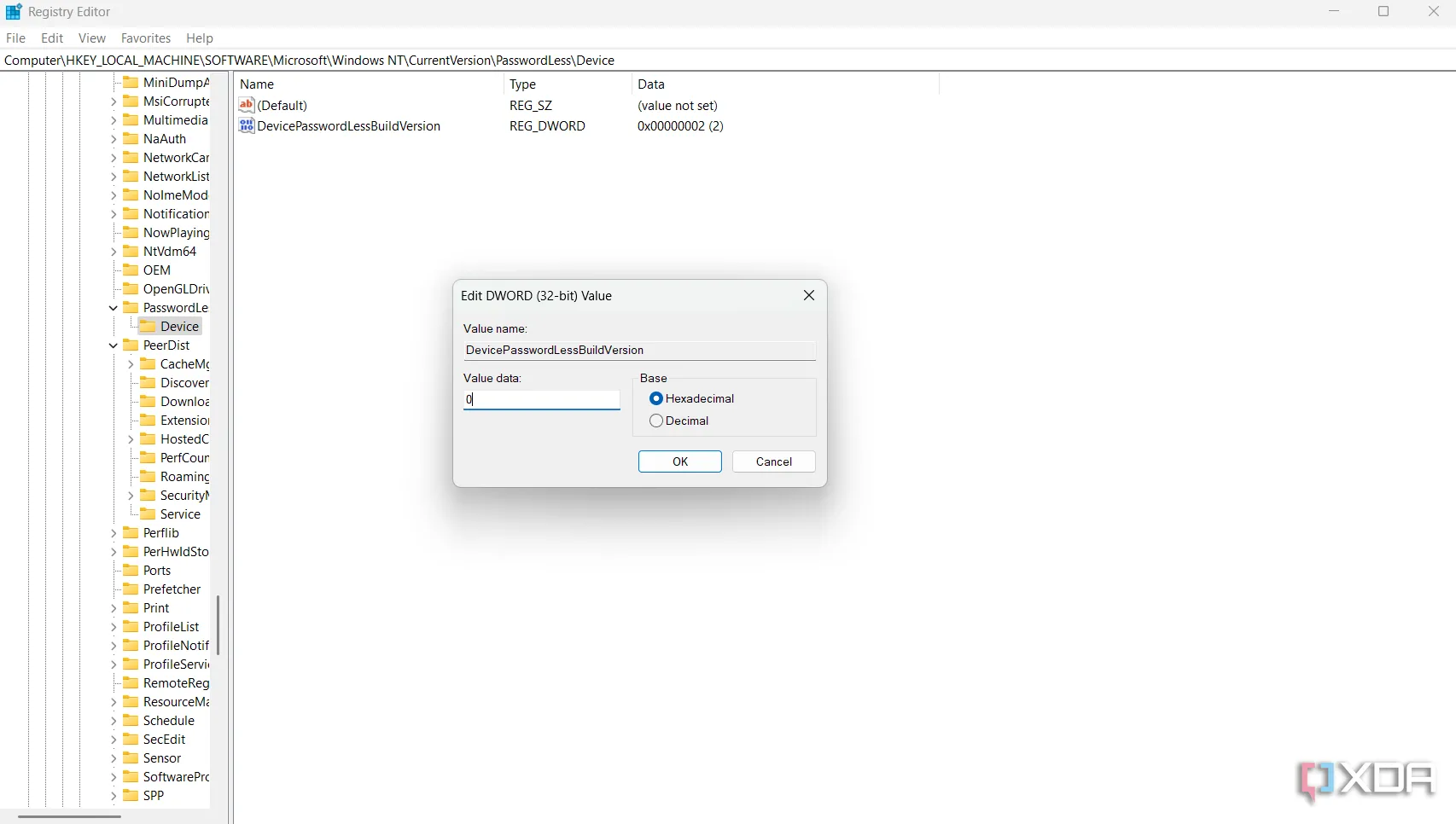 Giao diện Registry Editor Windows hiển thị đường dẫn và giá trị DevicePasswordLessBuildVersion cần chỉnh sửa để bỏ qua mật khẩu.
Giao diện Registry Editor Windows hiển thị đường dẫn và giá trị DevicePasswordLessBuildVersion cần chỉnh sửa để bỏ qua mật khẩu.
- Tiếp theo, mở ứng dụng Cài đặt (Settings) trong Windows và điều hướng đến tab Tài khoản (Accounts).
- Chọn Tùy chọn đăng nhập (Sign-in options) và tắt cài đặt “Để cải thiện bảo mật, chỉ cho phép đăng nhập Windows Hello cho tài khoản Microsoft trên thiết bị này” (For improved security, only allow Windows Hello sign-in for Microsoft accounts on this device).
- Sau khi hoàn tất, sử dụng lại tổ hợp phím Windows Key + R và nhập “netplwiz”.
- Bỏ chọn hộp “Người dùng phải nhập tên người dùng và mật khẩu để sử dụng máy tính này” (Users must enter a user name and password to use this computer), và bạn đã sẵn sàng sau khi khởi động lại.
3. Tự Động Hóa Với GameDows: Lựa Chọn Dễ Dàng
Đây là phần thú vị. Để PC của bạn hoạt động như một console, chúng ta sẽ thay thế shell Windows thông thường bằng Steam Big Picture Mode. Ý tưởng là để Steam khởi động ngay lập tức, sau đó khởi chạy Windows Explorer có độ trễ, giúp bạn vào thẳng Steam nhưng vẫn có thể quay lại desktop nếu cần.
Đầu tiên, hãy mở Steam và chọn tùy chọn “Stream” ở góc trên cùng bên trái để mở menu cài đặt. Điều hướng đến Giao diện (Interface) và đánh dấu vào ô bên cạnh “Khởi động Steam ở chế độ Big Picture” (Start Steam in Big Picture mode).
Thiết lập Steam Big Picture
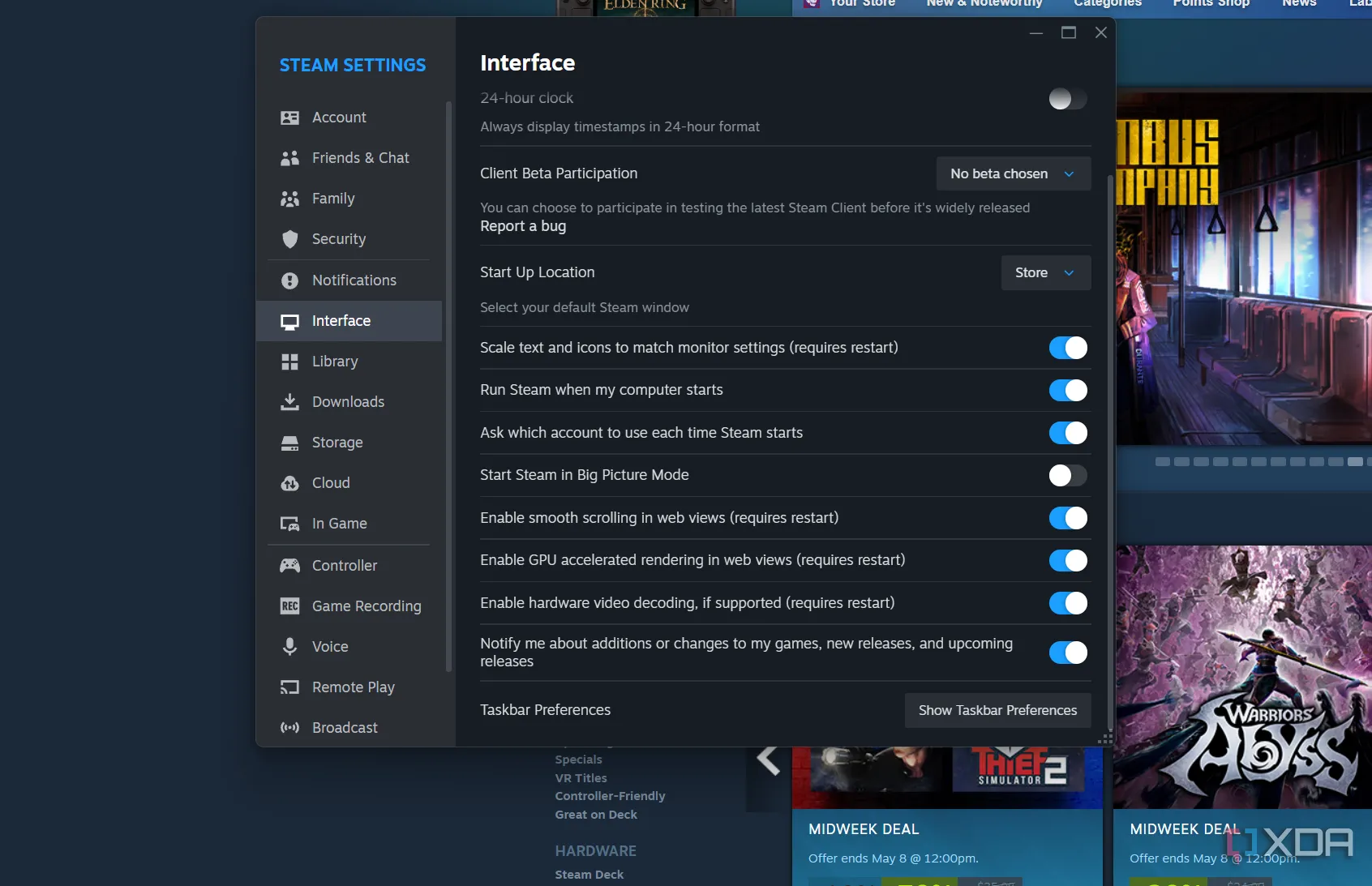 Giao diện Steam Big Picture Mode được khởi động tự động, mang lại trải nghiệm tương tự console trên màn hình lớn.
Giao diện Steam Big Picture Mode được khởi động tự động, mang lại trải nghiệm tương tự console trên màn hình lớn.
Tại thời điểm này, bạn có hai lựa chọn. Dưới đây là phương pháp dễ dàng với một tập tin batch mà bạn có thể tải xuống trực tuyến. Trong hai phần tiếp theo, chúng tôi sẽ hướng dẫn bạn cách tự mình ghép nối một cái gì đó tương tự.
Giới thiệu GameDows và cách sử dụng
Nếu bạn chỉ muốn mọi thứ hoạt động, bạn có thể tải xuống một loạt các tập tin batch từ GitHub có tên GameDows. Các tập tin batch này sẽ cấu hình mọi thứ bạn cần cho cả Playnite và Steam, cũng như một tập tin batch để đảo ngược quá trình. Nó thậm chí còn hỗ trợ Decky Loader cho Windows.
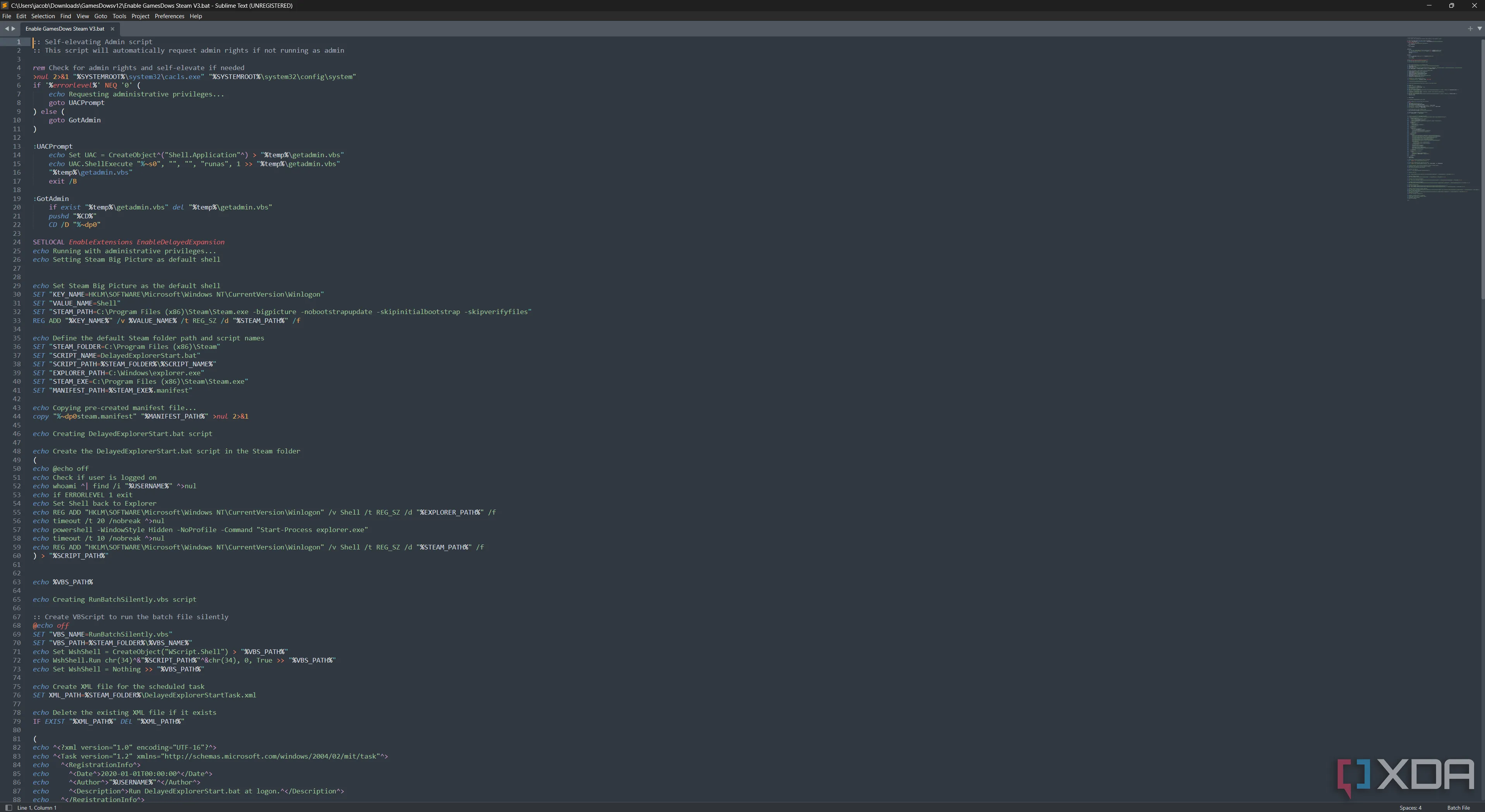 File batch GameDows mở trong Sublime Text, cho thấy các dòng lệnh tinh chỉnh Windows và Steam để tự động hóa.
File batch GameDows mở trong Sublime Text, cho thấy các dòng lệnh tinh chỉnh Windows và Steam để tự động hóa.
Lưu ý: Các tập tin này có thể bị trình duyệt của bạn gắn cờ là phần mềm độc hại. Trên thực tế, tôi thậm chí không thể tải xuống các tập tin trong Chrome; tôi phải chuyển sang Firefox để tiếp tục. Đây là các tập tin batch sửa đổi registry với quyền cao nhất.
Nếu bạn lo lắng, bạn có thể tải tập tin xuống trong một máy ảo (VM) và mở các tập tin batch bằng một trình chỉnh sửa văn bản như Sublime Text. Tôi đã làm chính xác như vậy, và không có gì độc hại đang diễn ra, nhưng tôi hiểu nếu bạn cảm thấy không an tâm. May mắn thay, bạn có thể tự mình ghép nối một cái gì đó tương tự, và thậm chí không cần phải tạo một tập tin batch để làm điều đó.
4. Vô Hiệu Hóa Windows Shell Thủ Công: Phương Pháp Chuyên Sâu
Để thực hiện quá trình này theo cách thủ công, bạn sẽ cần sửa đổi registry và tạo một vài tác vụ đã lên lịch trong Windows. Trước khi thay đổi bất cứ điều gì, có một vài bước bạn nên thực hiện:
Các bước chuẩn bị quan trọng
- Tạo một điểm khôi phục hệ thống (system restore point): Bạn có thể dễ dàng đảo ngược quá trình này, nhưng một điểm khôi phục sẽ giúp bạn dễ dàng sao lưu trong trường hợp bạn không thể truy cập Windows Explorer.
- Vô hiệu hóa thông báo và tất cả các ứng dụng khởi động: Chúng ta sẽ khởi động những gì chúng ta cần bằng Task Scheduler ở bước tiếp theo.
Thay đổi giá trị Shell trong Registry
Không sợ hãi? Hãy bắt đầu. Một lần nữa, sử dụng tổ hợp phím Windows Key + R để mở Run và nhập “regedit”. Trong Registry Editor, điều hướng đến ComputerHKEY_LOCAL_MACHINESOFTWAREMicrosoftWindows NTCurrentVersionWinlogon. Ở đó, bạn sẽ thấy một mục Shell, thường được đặt là explorer.exe. Chỉnh sửa mục này và xóa dữ liệu. Bạn sẽ còn lại một chuỗi trống cho mục Shell.
Hiểu rõ tác động của việc vô hiệu hóa Shell
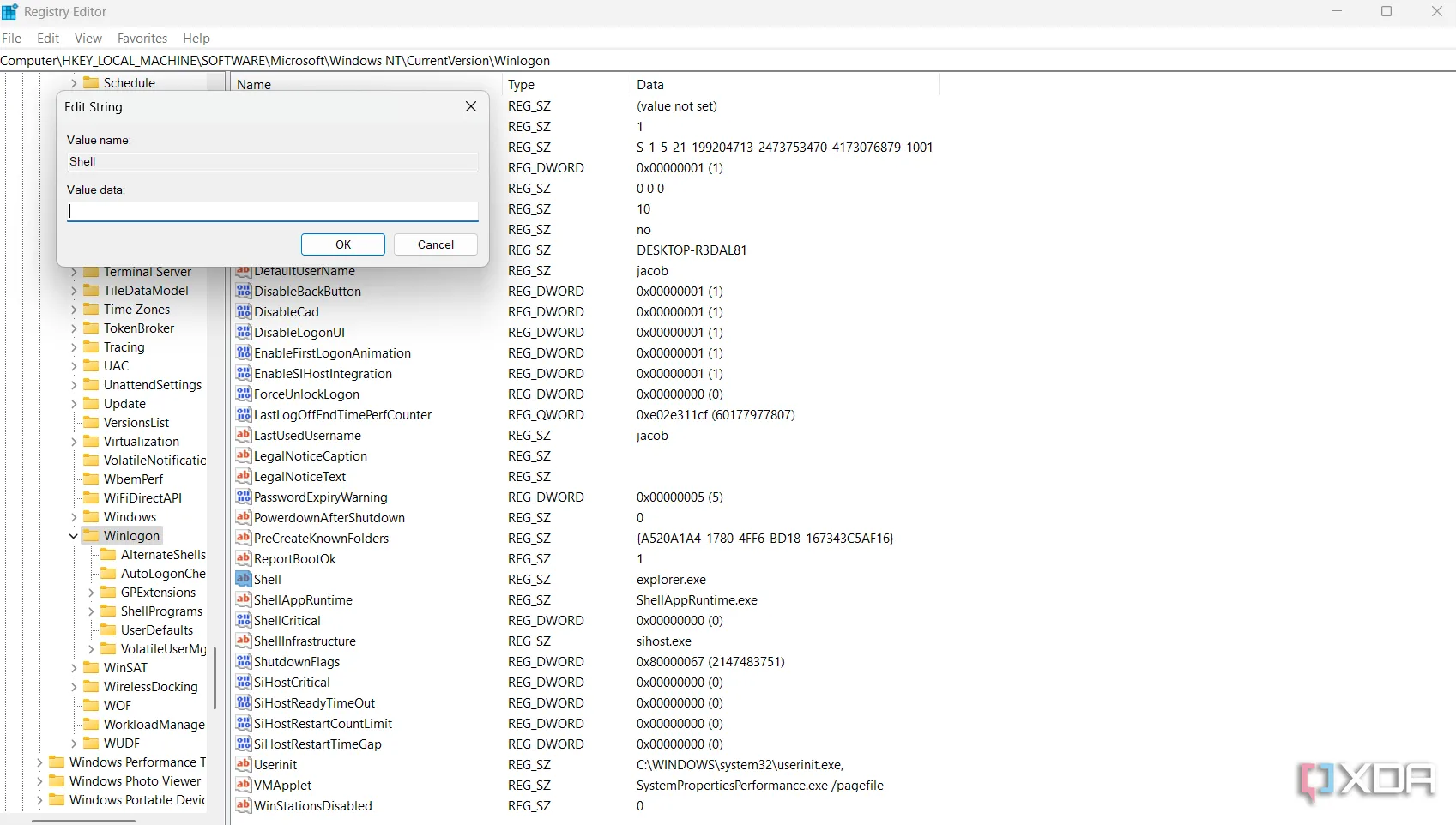 Cửa sổ Registry Editor hiển thị khóa Shell trong Winlogon, nơi người dùng có thể tùy chỉnh hoặc vô hiệu hóa Windows Explorer.
Cửa sổ Registry Editor hiển thị khóa Shell trong Winlogon, nơi người dùng có thể tùy chỉnh hoặc vô hiệu hóa Windows Explorer.
Shell là thứ khởi chạy Windows Explorer, cho phép bạn điều hướng File Explorer, xem desktop và tương tác với Taskbar. Chúng ta đang vô hiệu hóa shell ở đây để có thể lên lịch một tác vụ chạy trước khi Windows Explorer tải, và tác vụ đó chính là Steam. Có một phương pháp khác là đặt shell để chạy Steam executable của bạn với quyền cao nhất, nhưng tôi không mấy thành công với phương pháp đó. Với phương pháp này, tôi đã phải khởi chạy thủ công Windows Explorer hai lần từ Task Manager để desktop của tôi tải, điều này không lý tưởng cho một trải nghiệm giống console.
5. Lập Lịch Tác Vụ Tự Động: Chìa Khóa Cho Trải Nghiệm Mượt Mà
Với shell trống, chúng ta có thể khởi chạy các ứng dụng theo thứ tự mong muốn. Mở lại hộp thoại Run và nhập “taskschd.msc” để mở Task Scheduler (Bộ lập lịch tác vụ). Chúng ta sẽ tạo hai tác vụ: một để khởi chạy Steam và một để khởi chạy Windows Explorer có độ trễ.
Tạo tác vụ khởi chạy Steam
- Tạo một tác vụ mới cho Steam. Trong hộp thoại, chọn “Chạy dù người dùng có đăng nhập hay không” (Run whether user is logged on or not) và “Chạy với quyền cao nhất” (Run with highest privileges).
- Chuyển đến tab Triggers (Kích hoạt) và thêm một trình kích hoạt “Khi đăng nhập” (At log on).
- Cuối cùng, chuyển đến tab Actions (Hành động) và tạo một hành động mới để khởi chạy chương trình, chọn
Steam.exetừ thư mục Program Files của bạn.
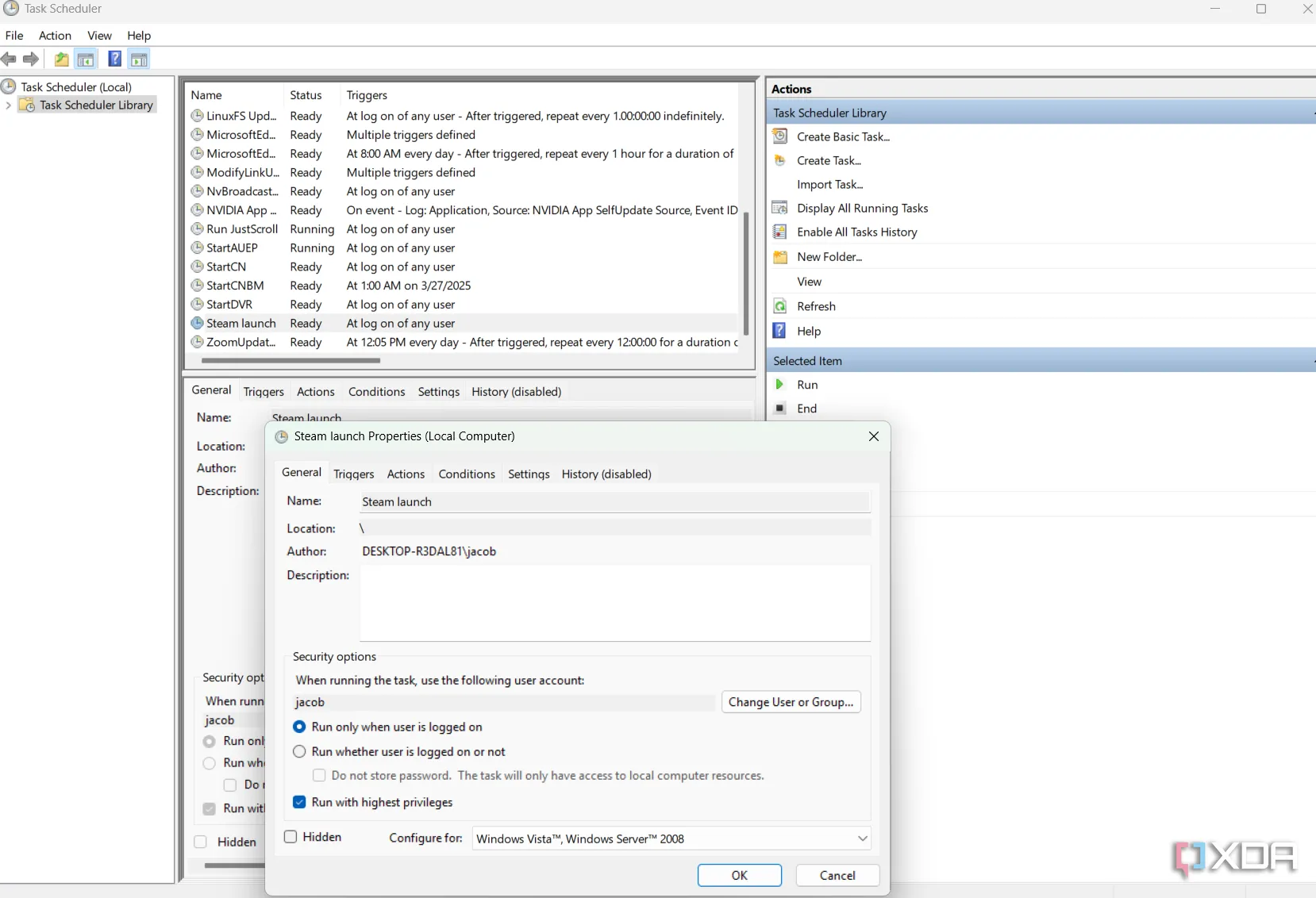 Giao diện Task Scheduler của Windows, hiển thị cài đặt tác vụ để tự động khởi chạy Steam khi đăng nhập hệ thống.
Giao diện Task Scheduler của Windows, hiển thị cài đặt tác vụ để tự động khởi chạy Steam khi đăng nhập hệ thống.
Tạo tác vụ khởi chạy Windows Explorer có độ trễ
- Sau khi hoàn tất, tạo một tác vụ khác cho File Explorer, sử dụng các cài đặt tương tự trong tab General (Chung) mà bạn đã đặt cho Steam.
- Trong tab Triggers, một lần nữa thiết lập một trình kích hoạt “Khi đăng nhập”. Lần này, hãy chọn hộp “Trì hoãn tác vụ trong” (Delay task for) trong cài đặt nâng cao và đặt độ trễ là 30 giây.
- Cuối cùng, chuyển đến tab Actions và thêm một hành động để khởi chạy
explorer.exe(nó nằm ởC:Windowsexplorer.exe).
Khắc phục sự cố và cách hoàn tác
Thiết lập này sẽ hoạt động, nhưng không phải lúc nào cũng hoàn hảo. Đôi khi thông báo vẫn bật lên và chiếm toàn bộ màn hình khi Windows Explorer khởi động. May mắn thay, bạn có thể dễ dàng tập trung lại Steam Big Picture Mode bằng tay cầm mà không cần dùng đến bàn phím và chuột. Nếu bạn muốn hoàn nguyên mọi thứ về bình thường, hãy thay đổi lại mục Shell trong registry để khởi chạy explorer.exe và xóa hai tác vụ bạn đã tạo trong Task Scheduler.
Tổng Kết: Trải Nghiệm Gần Như Hoàn Hảo
Nếu bạn muốn trải nghiệm console đúng nghĩa, tốt nhất bạn nên mua một chiếc console. Không có cách nào khác để thay thế hoàn toàn. Tuy nhiên, bạn hoàn toàn có thể thiết lập PC chạy Windows của mình để mang lại trải nghiệm giống console với những sự cố tối thiểu (hy vọng vậy), nhưng chắc chắn bạn sẽ có lúc phải dùng đến bàn phím và chuột. Đó là thực tế khi sử dụng Windows.
Nếu bạn muốn một giải pháp đơn giản hơn, bạn có một vài lựa chọn khác. Đầu tiên là EmuDeck. Nếu bạn là người ủng hộ EmuDeck trên Patreon, bạn có thể kích hoạt Game Mode. Về cơ bản, nó chạy một số lệnh batch tương tự để đưa bạn trực tiếp vào Steam, nhưng nó vô hiệu hóa hoàn toàn Windows Explorer và chỉ mở lại khi thoát Steam. Lựa chọn khác là Bazzite, một bản fork của SteamOS cung cấp trải nghiệm console thực sự. Tuy nhiên, nó là Linux, vì vậy bạn sẽ phải chạy mọi thứ thông qua Proton, và nó có một số vấn đề nghiêm trọng với card đồ họa Nvidia.
Với những tinh chỉnh trên, PC của bạn sẽ trở thành một trung tâm giải trí chơi game mạnh mẽ, tiện lợi và gần gũi hơn với trải nghiệm console mà bạn hằng mong muốn. Hãy thử nghiệm và chia sẻ những thủ thuật yêu thích của bạn trong phần bình luận bên dưới!


